Permet de créer un jeu de dessins d'E/S API à partir des données de la feuille de calcul.
Trouver Entrée de commande :
AESS2PLC
Entrée de commande :
AESS2PLC
Sélectionnez le fichier de sortie de la feuille de calcul, puis cliquez sur Ouvrir.
Les spécifications d'E/S API définies dans une feuille de calcul ou une table de base de données permettent la génération automatique des dessins schématiques d'E/S. Le programme recherche les colonnes contenant les informations nécessaires pour générer les dessins. Vos paramètres peuvent définir l'ordre des colonnes. Toutes les colonnes sont facultatives à l'exception de la colonne des numéros de référence de module (Code).
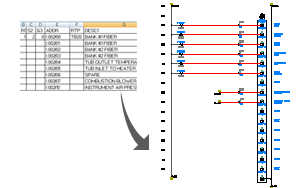
AutoCAD Electrical lit vos informations (format .xls, .mdb ou .csv) et construit un jeu de diagrammes de câblage d'E/S d'API directement à partir de vos données. Les diagrammes Ladder et les modules s'insèrent automatiquement; ils sont coupés au bas d'un diagramme Ladder et reprennent sur le diagramme (ou sur le dessin) suivant.
Paramètres
Sélectionnez un fichier de paramètres API (.wdi) à utiliser. Les paramètres à utiliser par défaut sont ceux du fichier WDIO.LSP. Indiquez les paramètres à utiliser en entrant le nom du fichier dans la zone de texte ou en cliquant sur Parcourir pour le sélectionner. Le chemin d'accès du fichier WDI sélectionné s'affiche sous la zone d'édition. Si vous entrez le nom du fichier .wdi, AutoCAD Electrical le recherche dans les emplacements de recherche standard dans l'ordre suivant :
- Sous-répertoire utilisateur : C:\Users\{nom d'utilisateur}\AppData\Roaming\Autodesk\AutoCAD Electrical {version}\{édition}\{code pays}\Support\User\
- Sous-répertoire du fichier .wdp du projet actif
- Chemins d'accès de la bibliothèque de symboles définis pour le projet actif
- Sous-répertoire de recherche AutoCAD Electrical : C:\Users\{nom d'utilisateur}\Documents\Acade {version}\AeData\
- Support AutoCAD Electrical (C:\Program Files [(x86)]\Autodesk\AutoCAD {version}\Acade\Support\{code langue}\).
- Répertoire courant
- Tous les chemins définis sous le chemin de recherche Options AutoCAD
 Fichiers
Fichiers  Fichiers de support
Fichiers de support
Cliquez sur Configurer pour afficher la boîte de dialogue Configuration de l'utilitaire de génération de dessins d'E/S API à partir de feuilles de calcul. Elle vous permet de modifier et d'enregistrer de nouvelles configurations de paramètres.
Numérotation des références de diagramme Ladder
| Démarrer | Spécifie la valeur pour le numéro de référence de la ligne de début dans le premier diagramme Ladder du premier dessin. Les zéros de début et les caractères alphanumériques intégrés sont pris en charge pour l'affectation de numéros de référence de ligne. |
| Index | Permet de définir que les numéros de référence de ligne soient incrémentés de 1 (par défaut) ou de toute autre valeur. |
| Colonne à colonne | Indique s'il faut utiliser le numéro séquentiel suivant du premier diagramme Ladder de chaque colonne successive ou s'il faut utiliser la valeur spécifiée pour passer à la référence du premier diagramme Ladder de la colonne suivante. |
| Dessin à dessin | Indique s'il faut utiliser le numéro séquentiel suivant du premier diagramme Ladder de chaque dessin successif ou s'il faut utiliser la valeur spécifiée pour passer à la référence du premier diagramme Ladder du dessin suivant. |
Placement des modules
Il existe trois options relatives au placement des modules. Indiquez si vous souhaitez que chaque module d'E/S commence en haut d'un diagramme Ladder, que le module soit créé dans un diagramme Ladder avec le module précédent uniquement s'il s'y ajuste complètement, ou que le module soit créé dans le même diagramme Ladder avec le module précédent et qu'il soit fractionné si nécessaire pour remplir le diagramme Ladder.
| Inclure les connexions inutilisées/supplémentaires | Des modules API peuvent comporter des connexions de bornes inutilisées. En règle générale, AutoCAD Electrical n'intègre pas ces connexions de bornes et le module est créé sans les afficher. Sélectionnez cette option pour les inclure dans le module API. Si vous choisissez de placer des modules dans le même diagramme Ladder, entrez le nombre de barreaux à ignorer entre les modules. Remarque :
Si vous souhaitez pouvoir afficher ces connexions, incluez-les dans la colonne des attributs de la table des informations de borne du module du fichier ace_plc.mdb en plaçant ";\\SPECIAL=INCLUDE" après les informations de bloc ou en sélectionnant "Si bornes inutilisées incluses" ou "Si bornes inutilisées exclues" dans la colonne Afficher de la boîte de dialogue Editeur de fichier de base de données API. Lorsqu'un module sélectionné contient certaines de ces bornes, elles ne sont incluses que si vous activez cette option. |
| Autoriser les coupures prédéfinies | Vos modules API se coupent automatiquement à un point donné lorsqu'un code "\\SPECIAL=BREAK" existe dans le bloc des paramètres de création du module. |
Création de fichier de dessin
| Utiliser le dessin actif | Indique qu'il faut utiliser le dessin ouvert et actif pour commencer le processus de placement des API. Remarque :
Cette option n'est pas disponible si vous avez spécifié un nom de fichier de départ. |
| Nom du fichier de départ | Spécifie le fichier de dessin avec lequel commencer pour vos dessins API. Entrez un nom ou cliquez sur Parcourir pour le sélectionner. L'extension .dwg n'est pas obligatoire et le fichier est enregistré dans le même dossier que le fichier .wdp actif. |
| Pause entre les dessins/Exécution libre | Il se peut que votre feuille de calcul contienne suffisamment d'informations pour générer plusieurs dessins. Sélectionnez Pause entre les dessins pour marquer un arrêt entre chaque dessin, ou sélectionnez Exécution libre si vous préférez que le programme s'exécute jusqu'au bout sans s'arrêter. Remarque :
Lorsque vous choisissez Pause entre les dessins, un seul dessin est généré, puis une boîte de dialogue s'affiche pour vous permettre d'ajuster les paramètres, de sélectionner une exécution libre ou de continuer la génération de dessins entrecoupée de pauses. L'option Utiliser le dessin actif est désactivée. |
|
Feuille |
Si vos diagrammes Ladder utilisent le paramètre Feuille d'AutoCAD Electrical, vous avez la possibilité d'entrer une valeur pour le numéro de feuille facultatif. |
|
Ajouter de nouveaux dessins au projet actif |
Permet d'ajouter des dessins nouvellement créés au projet actif. Les nouveaux dessins sont ajoutés en fin de liste. |
Enregistrer
Permet d'enregistrer les paramètres et les informations de configuration dans un fichier .wdi pour permettre leur réutilisation.